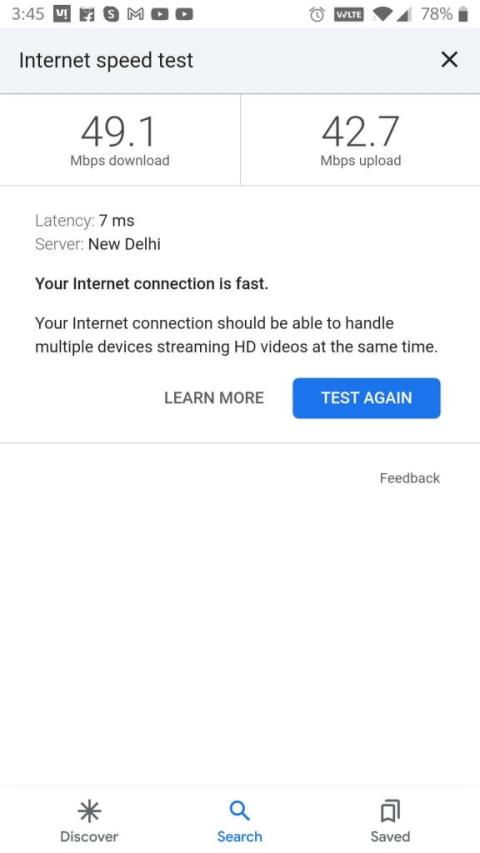WhatsApp is een van de populairste berichtenapps ter wereld, met meer dan 2 miljard actieve gebruikers. Het biedt een breed scala aan functies, waaronder sms-berichten, spraak- en video-oproepen en het delen van bestanden. Een van de nieuwere functies die WhatsApp heeft toegevoegd, is scherm delen. Met deze functie kun je tijdens een videogesprek je telefoonscherm delen met een andere WhatsApp-gebruiker.
Hoewel scherm delen een handige functie is, werkt deze soms niet meer. Er zijn een paar redenen waarom dit kan gebeuren, en er zijn ook een paar dingen die u kunt doen om het probleem te verhelpen. In dit artikel leiden we je door enkele van de meest voorkomende oplossingen voor problemen met het delen van WhatsApp-schermen. We geven ook enkele aanvullende tips om u te helpen het probleem op te lossen en uw schermdeling weer actief te krijgen.
Fix WhatsApp-scherm delen werkt niet
Scherm delen via WhatsApp is een handige functie waarmee u tijdens een videogesprek uw telefoonscherm met een andere gebruiker kunt delen. Dit kan handig zijn voor verschillende doeleinden, zoals het geven van een presentatie, iemand laten zien hoe een app moet worden gebruikt of samenwerken aan een project.
Soms werkt de WhatsApp-functie voor het delen van schermen echter mogelijk niet correct. Als u problemen ondervindt bij het delen van uw scherm, zijn er een paar dingen die u kunt proberen op te lossen.
1. Controleer uw internetverbinding
Zorg ervoor dat jij en de andere gebruiker een sterke internetverbinding hebben. Een zwakke of onstabiele internetverbinding kan verschillende problemen met WhatsApp veroorzaken, waaronder problemen met het delen van schermen. Zorg ervoor dat u over een stabiele Wi-Fi- of dataverbinding beschikt voordat u een schermdeelsessie start.
Om dit te verifiëren, gaat u naar speedtest.com en zorgt u ervoor dat uw internetsnelheid snel genoeg is om uw scherm op WhatsApp te delen.
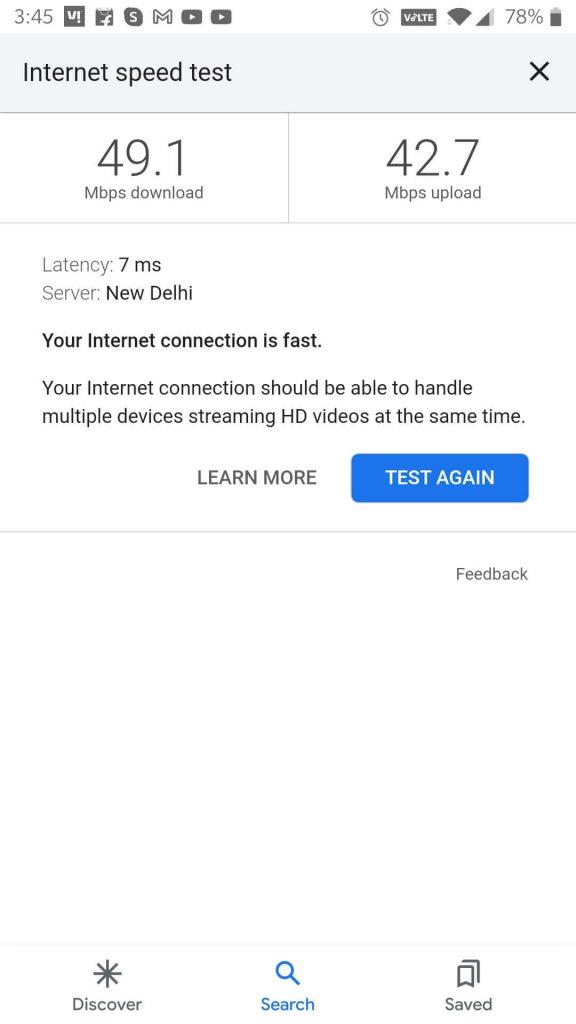
2. Update je WhatsApp
Zorg ervoor dat je de nieuwste versie van WhatsApp gebruikt. WhatsApp brengt regelmatig updates uit met bugfixes en prestatieverbeteringen. Als je een verouderde versie van WhatsApp gebruikt, kun je problemen ondervinden met het delen van het scherm en andere functies.
U kunt controleren op updates in de Google Play Store of de Apple App Store. Ga naar je respectievelijke app-marktplaats en zoek naar WhatsApp. Als er een update beschikbaar is, tik je op 'Update'.
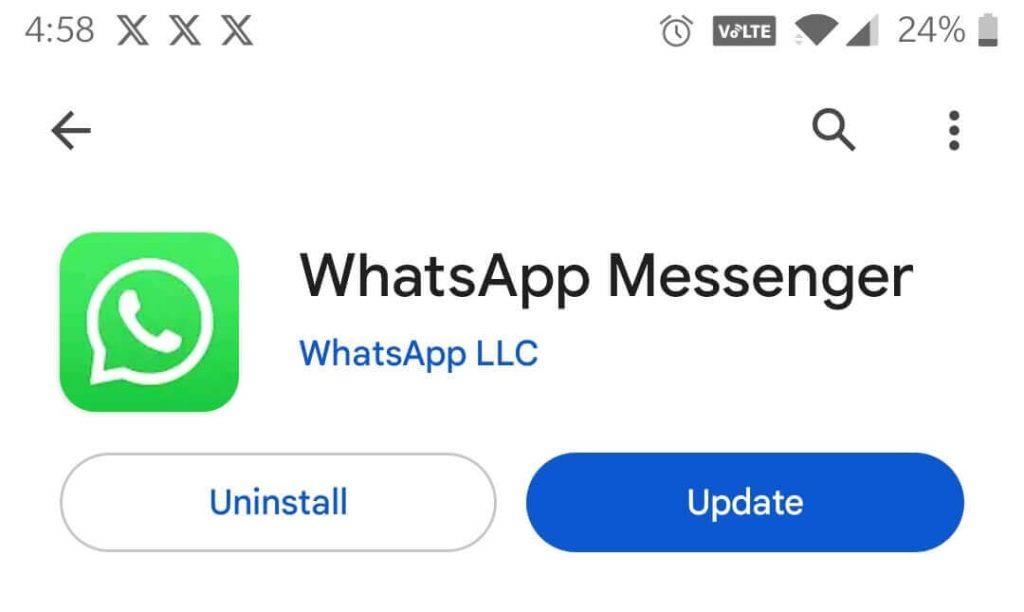
3. Verzoek de Wederpartij ervoor te zorgen dat zijn WhatsApp-app up-to-date is
Alleen het updaten van WhatsApp op je eigen apparaat is niet voldoende om de functie voor het delen van schermen te activeren. Als je merkt dat het pictogram voor scherm delen nog steeds ontbreekt tijdens een videogesprek, is het mogelijk dat de andere deelnemer zijn of haar WhatsApp nog moet updaten. Om te kunnen profiteren van de functie voor scherm delen van WhatsApp, moeten zowel jij als de andere deelnemer aan het videogesprek de meest recente versie van WhatsApp gebruiken. Als het dus niet naar verwachting functioneert, is het essentieel om te bevestigen dat de persoon aan de andere kant van het gesprek inderdaad zijn of haar WhatsApp-applicatie heeft bijgewerkt.
Lees ook: WhatsApp-kanalen onthuld: kanalen ontdekken, lid worden en maken
4. Stop WhatsApp krachtig
Kunt u de WhatsApp-functie voor het delen van schermen nog steeds niet gebruiken? Maak je geen zorgen, de volgende stap bij het oplossen van problemen is het geforceerd sluiten van WhatsApp en het vervolgens opnieuw openen om scherm delen mogelijk te maken. Af en toe kunnen apps mysterieuze problemen en haperingen tegenkomen. Door WhatsApp geforceerd te sluiten, kun je deze kleine problemen oplossen en een naadloze ervaring garanderen. Hieronder begeleiden we u door het proces van het gedwongen sluiten van WhatsApp.
Op Android:
- Houd het WhatsApp-app-pictogram een seconde ingedrukt en tik vervolgens op 'info'.
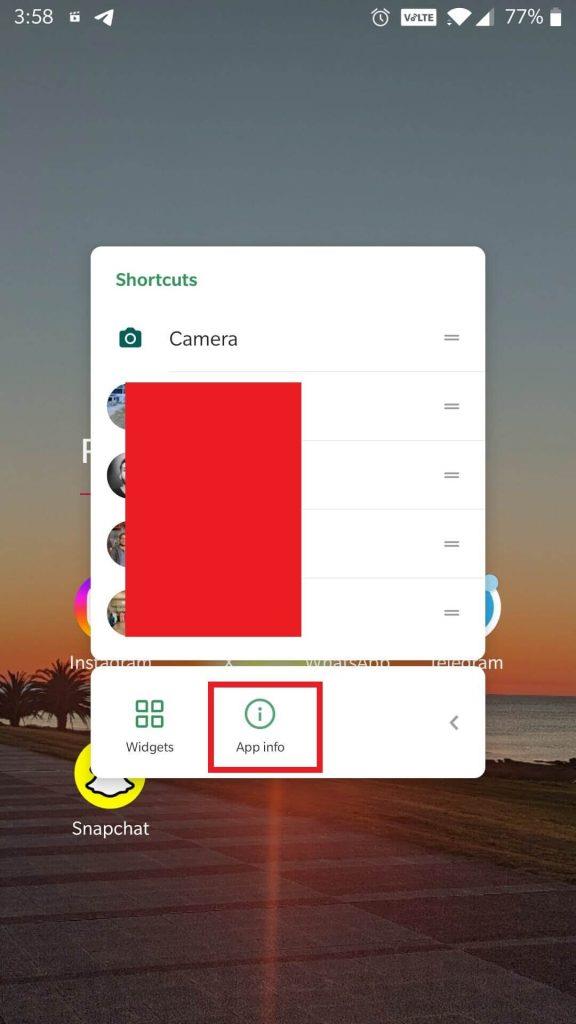
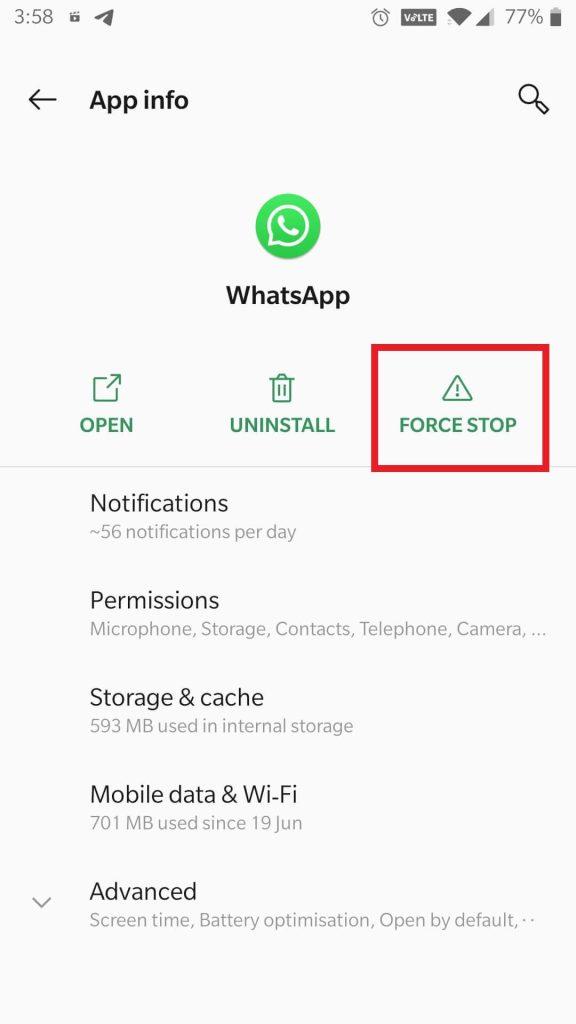
Open nu WhatsApp opnieuw, start een videogesprek en ga verder met het delen van uw scherm. Met een beetje geluk zult u merken dat het probleem deze keer is opgelost en kunt u ononderbroken uw scherm delen.
Op iPhone:
- Veeg eenvoudig omhoog vanaf de onderkant van uw scherm.
- Zoek WhatsApp in de lijst met geopende apps en maak een veegbeweging omhoog om het sluiten te forceren.
Lees ook: Cross-platform chatten: WhatsApp's gedurfde stap naar naadloze communicatie
5. Installeer WhatsApp opnieuw
Als de eerdere oplossingen niet effectief zijn gebleken, kun je overwegen om WhatsApp opnieuw te installeren. Voordat u echter doorgaat met het verwijderen, is het van cruciaal belang dat u een back-up maakt om mogelijk gegevensverlies te voorkomen. Zodra u uw gegevens heeft beveiligd, verwijdert u de app en installeert u deze opnieuw via de Google Play Store (voor Android) of de App Store (voor iOS). Nadat u uw account opnieuw heeft ingesteld, start u een videogesprek om te zien of het probleem met het delen van het scherm is opgelost.
Lees ook: Hoe je WhatsApp veiliger en privé kunt maken
6. Wacht tot de uitrol is voltooid
WhatsApp introduceert de functie voor het delen van schermen geleidelijk aan zijn gebruikers wereldwijd via een software-update. De voltooiing van deze uitrol kan variëren van enkele dagen tot enkele weken. Als u de optie niet kunt vinden, is het mogelijk dat uw apparaat de update nog niet heeft ontvangen. Blijf waakzaam voor de laatste updatemelding en zorg ervoor dat u deze installeert zodra deze beschikbaar komt.
Lees ook: 10 beste Android-apps om verwijderde WhatsApp-berichten te herstellen
WhatsApp-scherm delen werkt niet Probleem opgelost
De functie voor het delen van schermen van WhatsApp is een waardevol hulpmiddel voor samenwerking, probleemoplossing en verbetering van de communicatie tijdens videogesprekken. Als u problemen ondervindt bij het delen van uw scherm, hebben we een aantal oplossingen besproken die u kunnen helpen weer op het goede spoor te komen. Van het controleren van uw internetverbinding tot het controleren of zowel u als de andere deelnemer de app hebben bijgewerkt, en zelfs het gedwongen sluiten of opnieuw installeren van WhatsApp: er zijn stappen die u kunt nemen om het probleem op te lossen. Houd er bovendien rekening mee dat WhatsApp regelmatig updates uitrolt, dus wees geduldig als je de optie voor het delen van schermen niet onmiddellijk ziet.
Voor meer van dergelijke handleidingen voor probleemoplossing, lijsten en tips en trucs met betrekking tot Windows, Android, iOS en macOS. Volg ons op sociale media – Facebook , Instagram en YouTube .
Volgende Lees:
Hoe WhatsApp-ondersteuning voor meerdere apparaten gebruiken?